HP OMEN - 15-dc0086nr User Manual
Browse online or download User Manual for Unknown HP OMEN - 15-dc0086nr. HP OMEN - 15-dc0004tx Руководство пользователя
- Page / 88
- Table of contents
- BOOKMARKS
- Руководство пользователя 1
- Уведомление о безопасности 3
- Содержание 7
- 1 Правильное начало работы 13
- Дополнительные ресурсы HP 14
- Дополнительные ресурсы HP 3 15
- 2 Знакомство с компьютером 16
- Вид справа 17
- Вид слева 17
- Вид сзади 18
- Вид сзади 7 19
- Область клавиатуры 21
- Индикаторы 22
- Область клавиатуры 11 23
- Специальные клавиши 24
- Клавиши действий 24
- Область клавиатуры 13 25
- Вид снизу 26
- Наклейки 26
- 3 Подключение к сети 28
- Использование камеры 33
- Использование звука 33
- Подключение наушников 34
- Подключение микрофона 34
- Подключение гарнитуры 34
- Использование видео 35
- Настройка звука через HDMI 37
- Использование передачи данных 38
- 5 Навигация по экрану 40
- 6 Управление питанием 44
- Работа от батареи 46
- Батарея с заводской пломбой 48
- 7 Обслуживание компьютера 51
- Очистка компьютера 52
- Очистка экрана 53
- Использование паролей 55
- Установка паролей в Windows 56
- Интернете 57
- Определение версии BIOS 60
- Загрузка обновления BIOS 61
- Diagnostics 63
- Использование средств Windows 68
- Перед началом работы 69
- Recovery Download Tool 70
- Recovery 70
- 12 Технические характеристики 74
- Рабочая среда 75
- 13 Электростатический разряд 76
- 14 Специальные возможности 77
- Оценка потребностей 78
- Стандарты и законодательство 79
- Мандат 376 — EN 301 549 80
- Великобритания 82
- Австралия 82
- Организации 83
- Образовательные учреждения 83
- Другие ресурсы 83
- Обращение в службу поддержки 84
- Указатель 85
Summary of Contents
Руководство пользователя
Обновление утилиты Setup Utility (BIOS) ... 48Оп
12 Технические характеристики ... 62
xii
1 Правильное начало работыЭтот компьютер — мощный инструмент, предназначенный для эффективной работы и увлекательных развлечений. В этом разделе приве
Дополнительные ресурсы HPИнформацию о ресурсах, содержащих инструкции, подробные сведения о продукте и т. д, см. в данной таблице.Ресурс СодержаниеИнс
Ресурс Содержание▲ Перейдите по адресу http://www.hp.com/go/orderdocuments.ВАЖНО! Для доступа к последней версии руководства пользователя необходимо п
2 Знакомство с компьютеромВ вашем компьютере используются компоненты высочайшего качества. В данной главе содержатся сведения об этих компонентах, их
Вид справаКомпонент Описание(1) Индикатор диска ● Мигает белым: обращение к жесткому диску.● Светится желтым: программа HP 3D DriveGuard временно запа
Компонент Описание(2) Комбинированное гнездо аудиовыхода (для наушников)/аудиовхода (для микрофона)Подключение дополнительных стереодинамиков с внешни
Компонент ОписаниеПРИМЕЧАНИЕ. Вентилятор компьютера включается автоматически для охлаждения внутренних компонентов и предотвращения перегрева. Периоди
© HP Development Company, L.P., 2018.Bluetooth – товарный знак соответствующего владельца, используемый HP Inc. по лицензии. Intel, Celeron и Pentium
ДисплейКомпонент Описание(1) Внутренние микрофоны Запись звука.(2) Индикатор камеры Светится: камера используется.(3) Камеры Камера позволяет общаться
Компонент Описание2. Выберите Мой компьютер, перейдите на вкладку Технические характеристики, а затем нажмите Руководства пользователя.Область клавиат
ИндикаторыКомпонент Описание(1) Индикатор питания ● Светится: компьютер включен.● Мигает: компьютер находится в спящем режиме, который позволяет сокра
КнопкаКомпонент ОписаниеКнопка питания ● Если компьютер выключен, нажмите эту кнопку, чтобы включить его.● Если компьютер включен, нажмите и отпустите
Специальные клавишиКомпонент Описание(1) Клавиша esc При нажатии одновременно с клавишей fn отображаются сведения о системе.(2) Клавиша fn При наж
Значок ОписаниеПомогает не дать посторонним увидеть содержимое экрана сбоку. При необходимости можно уменьшить или увеличить яркость для хорошо освеще
Значок ОписаниеПРИМЕЧАНИЕ. Для того чтобы установить беспроводное подключение, сначала нужно настроить беспроводную сеть.Вид снизу Компонент Описание(
назвать серийный номер, номер продукта или номер модели. Поэтому найдите эту информацию, прежде чем обращаться в службу поддержки.Сервисная наклейка н
3 Подключение к сети Вы можете брать компьютер во все поездки. Но даже дома, подключив компьютер к проводной или беспроводной сети, вы можете путешест
Чтобы использовать элементы управления операционной системы, выполните указанные ниже действия.▲ Нажмите правой кнопкой мыши значок состояния сети на
Уведомление о безопасностиВНИМАНИЕ! Во избежание возможных ожогов или перегрева компьютера при работе не держите компьютер на коленях и не закрывайте
Использование модуля HP Mobile Broadband (только на некоторых моделях)В вашем компьютере с HP Mobile Broadband имеется встроенная поддержка услуги шир
● мышь;● внешняя клавиатура.Подключение устройств BluetoothЧтобы использовать устройство Bluetooth, необходимо установить подключение Bluetooth.1. Вве
2. Другой конец сетевого кабеля подключите к розетке локальной сети (2) или к маршрутизатору.ПРИМЕЧАНИЕ. Если кабель локальной сети имеет устройство п
4 Использование развлекательных функцийКомпьютер HP можно использовать в качестве центра развлечений для общения с помощью камеры, прослушивания музык
Подключение наушниковВНИМАНИЕ! Прежде чем надеть обычные наушники, вставные наушники или гарнитуру, во избежание повреждения слуха уменьшите громкость
Использование видеоКомпьютер – это мощное видеоустройство, позволяющее просматривать потоковое видео с любимых веб-сайтов, а также загружать видео и ф
● Расширить: распределение изображения между экранами компьютера и внешнего устройства.● Только второй экран: просмотр изображения только на экране вн
ПРИМЕЧАНИЕ. Для получения наилучших результатов (особенно если выбран режим расширения экрана) увеличьте разрешение экрана внешнего устройства, выполн
2. Другой конец кабеля подключите к цифровому устройству отображения.3. Нажимайте клавишу f3, чтобы переключать изображение экрана компьютера между че
ВАЖНО! Убедитесь, что внешнее устройство подключено к правильному порту с использованием надлежащего кабеля. Следуйте инструкциям производителя устрой
iv Уведомление о безопасности
5 Навигация по экрануСуществует несколько способов навигации по экрану компьютера:● сенсорные жесты непосредственно на экране компьютера;● сенсорные ж
● Для уменьшения изображения коснитесь сенсорной панели или сенсорного экрана двумя разведенными пальцами и сдвиньте их.● Для увеличения изображения к
● Коснитесь сенсорной панели четырьмя пальцами, чтобы открыть центр уведомлений и просмотреть текущие настройки и уведомления.Жест прокрутки тремя пал
Использование дополнительной клавиатуры или мышиС помощью дополнительной клавиатуры или мыши можно вводить текст, выбирать элементы, прокручивать стра
6 Управление питаниемКомпьютер может работать как от батареи, так и от внешнего источника питания. Если компьютер работает от батареи и нет возможност
При выходе компьютера из спящего режима на экране восстанавливается прежнее изображение.ПРИМЕЧАНИЕ. Если установлен пароль для выхода из спящего режим
ПРИМЕЧАНИЕ. Если компьютер находится в спящем режиме или режиме гибернации, перед завершением работы необходимо выйти из этого режима. Для этого нужно
Использование функции HP Fast Charge (только на некоторых моделях)Функция HP Fast Charge позволяет быстро заряжать батарею компьютера. Время зарядки м
Определение низких уровней заряда батареиКогда батарея, являющаяся единственным источником питания компьютера, достигает низкого или критически низког
1. Введите support в поле поиска на панели задач и выберите приложение HP Support Assistant.– или –Нажмите значок вопроса на панели задач.2. Нажмите М
Настройка конфигурации процессора (только на некоторых моделях)ВАЖНО! Некоторые модели оснащены процессорами серий Intel® Pentium® N35xx/N37xx или Cel
● Компьютер переходит на питание от батареи.● Яркость экрана автоматически уменьшается для экономии заряда батареи.● Значок питания меняет свой вид.
7 Обслуживание компьютераОчень важно выполнять регулярное техобслуживание для обеспечения оптимального состояния компьютера. В этой главе описано, как
ПРИМЕЧАНИЕ. Твердотельные накопители (SSD) не имеют движущихся частей, поэтому для них не требуется использовать программу HP 3D DriveGuard.Определени
ВНИМАНИЕ! Во избежание поражения электрическим током или повреждения компонентов компьютера не выполняйте очистку устройства, если оно включено.1. Вык
ПРЕДУПРЕЖДЕНИЕ. Исключите воздействие на диск магнитных полей. Магнитные поля создаются в том числе переносными и стационарными металлодетекторами, ко
8 Обеспечение безопасности компьютера и информацииБезопасность компьютера крайне важна для защиты конфиденциальности, целостности и доступности вашей
Установка паролей в WindowsПароль ФункцияПароль пользователя Ограничение доступа к учетной записи пользователя в ОС Windows.Пароль администратора Огра
– или –Включите или перезагрузите планшет, а затем быстро нажмите и удерживайте кнопку Windows.2. Коснитесь клавиши f10.2. Выберите Безопасность и сле
Использование программного обеспечения брандмауэраБрандмауэры предназначены для предотвращения несанкционированного доступа к системе или сети. Брандм
сети WLAN в общественных местах (точках доступа), например в кафе и аэропортах, могут не обеспечивать безопасность.Резервное копирование программного
vi Настройка конфигурации процессора (только на некоторых моделях)
9 Использование программы Setup Utility (BIOS)Программа Setup Utility (BIOS) контролирует взаимодействие всех устройств ввода-вывода в системе (таких
1. Запустите утилиту Setup Utility (BIOS) (см. раздел Запуск программы Setup Utility (BIOS) на стр. 48).2. Выберите Main, (Главная) затем — System Inf
4. Дважды щелкните файл с расширением .exe (например, имя_файла.exe).Начнется установка BIOS.5. Для завершения установки следуйте инструкциям на экран
10 Использование HP PC Hardware DiagnosticsИспользование программы HP PC Hardware Diagnostics Windows (только на некоторых моделях)HP PC Hardware Diag
Загрузка HP PC Hardware Diagnostics Windows● Инструкции по загрузке программы HP PC Hardware Diagnostics Windows доступны только на английском языке.●
Если на компьютере не загружается Windows, программа HP PC Hardware Diagnostics UEFI позволяет выполнить диагностику проблем с оборудованием.Когда HP
1. Перейдите по адресу http://www.hp.com/go/techcenter/pcdiags. Отображается начальная страница HP PC Diagnostics.2. В разделе HP PC Hardware Diagnost
1. Перейдите по адресу http://www.hp.com/support.2. Выберите пункт Получить программное обеспечение и драйверы, выберите необходимый тип продукта, зат
11 Резервное копирование и восстановлениеЭта глава содержит сведения о приведенных ниже процедурах, которые являются стандартными для большинства моде
восстановления HP. В случае повреждения или замены жесткого диска носитель для восстановления HP позволяет переустановить исходную операционную систем
Содержание1 Правильное начало работы ...
● Выполнение этого процесса может занять час или более. Не прерывайте этот процесс.● При необходимости вы можете выйти из программы до завершения созд
1. Введите recovery в поле поиска на панели задач, а затем выберите HP Recovery Manager.2. Выберите Повторная установка драйверов и (или) приложений и
Восстановление с помощью раздела HP Recovery (только на некоторых моделях)Раздел HP Recovery позволяет восстанавливать систему без использования диско
1. Вставьте носитель для восстановления НР.2. Откройте меню загрузки системы.Для компьютеров и планшетов с присоединенной клавиатурой:▲ включите или п
12 Технические характеристикиВходное питаниеПриведенные в данном разделе сведения о питании могут оказаться полезными, если вы планируете брать компью
ПРИМЕЧАНИЕ. Данное изделие рассчитано на системы питания ИТ в Норвегии с межфазным напряжением до 240 В (среднеквадратичное).Рабочая средаПараметр Мет
13 Электростатический разрядЭлектростатический разряд — это высвобождение статического электричества при соприкосновении двух объектов, например, небо
14 Специальные возможностиСпециальные возможностиHP уделяет большое внимание предоставлению равных возможностей, учету индивидуальных особенностей и п
● Поддерживать внутренние и внешние исследования и разработки, направленные на улучшение вспомогательных технологий, используемых в наших продуктах и
Специальные возможности на компьютерах и планшетах HPПо следующим ссылкам можно найти информацию о специальных возможностях и вспомогательных технолог
Подключение динамиков ... 21Подключение на
Мандат 376 — EN 301 549Стандарт EN 301 549 был разработан комиссией Европейского союза в рамках Мандата 376 в качестве основы для создания набора онла
доступных продуктов и услуг для людей со специальными потребностями, а также вести документацию о результатах этих исследований. Приведенные ниже ресу
ЕвропаМандат ЕС 376 Европейского института телекоммуникационных стандартов — технический отчет DTR 102 612: выпущен документ под названием “Эргономиче
● Законодательство Италии по вопросам доступности● Инициатива по обеспечению доступности веб-контента W3C (WAI)Полезные ресурсы и ссылки с информацией
● Европейский форум по вопросам ограниченных возможностей● Job Accommodation Network● Microsoft Enable● Справочник по правам человека для людей с огра
УказательАактивация спящего режима и режима гибернации 32антенны беспроводной локальной сети (WLAN), расположение 8антивирусное программное обеспечени
перетаскивание двумя пальцами 29прокрутка тремя пальцами 30Ззавершение работы 33зависание системы 33заряд батареи 35защитный тросик, установка 47звук.
наклейка Bluetooth 15наклейкибеспроводная локальная сеть15сервисные 14серийный номер 15сертификация устройств беспроводной связи 15соответствие нормам
режим “В самолете” 16резервная копия, создание 56резервное копирование программного обеспечения и информации 47резервные копии 56рекомендации 1ресурсы
Действия пользователя в условиях низкого уровня заряда батареи ........... 36Действия пользователя в условиях низкого уро
More documents for Unknown HP OMEN - 15-dc0086nr












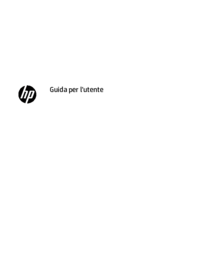














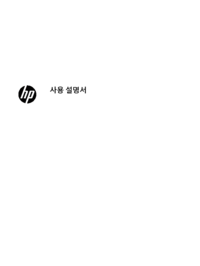



 (79 pages)
(79 pages) (71 pages)
(71 pages) (108 pages)
(108 pages) (73 pages)
(73 pages) (3 pages)
(3 pages) (47 pages)
(47 pages) (79 pages)
(79 pages) (35 pages)
(35 pages) (79 pages)
(79 pages) (67 pages)
(67 pages)







Comments to this Manuals